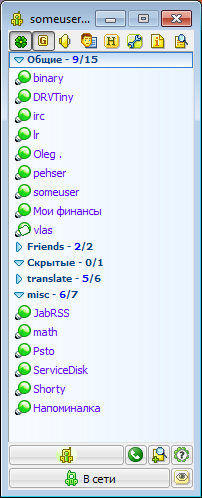QIP 2010: различия между версиями
Rain (обсуждение | вклад) м (Добавил ссылок) |
Rain (обсуждение | вклад) |
||
| (не показаны 2 промежуточные версии этого же участника) | |||
| Строка 1: | Строка 1: | ||
[[Файл:Qip2010 roster 01.png|thumb| | [[Файл:Qip2010 roster 01.png|thumb|right|QIP 2010 в "простом" варианте интерфейса]] | ||
[[Файл:Qip2010 adv settings 01.png|thumb|right|Включение "продвинутого" режима QIP 2010]] | [[Файл:Qip2010 adv settings 01.png|thumb|right|Включение "продвинутого" режима QIP 2010]] | ||
'''QIP 2010''' - дальнейшее развитие популярного клиента от проекта [[QIP.ru]]. Фактически представляет собой тот же [[QIP Infium]], но с двумя вариантами интерфейса: простым, в стиле ICQ-клиента QIP 2005, и "продвинутым", в стиле QIP Infium. | |||
Как и в QIP Infium, в QIP 2010 есть поддержка различных протоколов, включая Jabber, ICQ и Mail.ru Agent, а также некоторых [[Возможно, у вас уже есть учётная запись Jabber!|сервисов, использующих Jabber]]. Диалоги регистрации и поведение в обеих клиентах сделаны одинаковыми; при вводе учетных данных от любого сервиса, кроме '''@qip.ru''', автоматически заводится учетная запись на серверах проекта '''qip.ru''', а указанный аккаунт делается связанным с созданной учетной записью. Если же при регистрации указывается существующий qip-аккаунт, то клиент автоматически подгружает связанные с ним аккаунты на других сервисах. | |||
Использовать QIP 2010 в качестве Jabber-клиента можно в обеих вариантах интерфейса - простом и продвинутом - однако из-за того, что ICQ (и, как следствие, ICQ-клиент, интерфейс которого копирует QIP 2010 в "простом" режиме) является менее функциональным по сравнению с Jabber, для использования всех возможностей (например, функции смены [[пароль|пароля]] или подключения к [[конференции]]) необходимо переключиться в "продвинутый" режим интерфейса. | |||
Для этого откройте окно настроек и на странице "'''Общие'''" отметьте опцию "'''Включить режим опытного пользователя'''" как показано на втором скриншоте. Нажмите "'''Ok'''" для сохранения настроек, при этом в главном окне программы появится дополнительная панель с логотипами аккаунтов и расширенным меню действий. | |||
{{-}} | {{-}} | ||
| Строка 11: | Строка 15: | ||
==Ссылки== | ==Ссылки== | ||
* [[Регистрация в QIP 2010|Регистрация]] и [[Регистрация другой учетной записи в QIP 2010|добавление другой учетной записи]] | |||
* [[Добавление контакта в QIP 2010|Добавление контакта]] | |||
* [[Вход в конференцию в QIP 2010|Вход в конференцию]] | |||
* [[Обновление VCard в QIP 2010|Обновление VCard]] | |||
* [[Смена пароля в QIP 2010|Смена пароля]] | |||
* [[Подключение транспортов в QIP 2010|Подключение транспортов]] | |||
* [[Настройка передачи файлов в QIP 2010|Настройка передачи файлов]] | |||
* [[QIP 2010: Вопросы и ответы|Вопросы и ответы]] | |||
* [[QIP Infium]] | * [[QIP Infium]] | ||
* [http://wiki.qip.ru Вики проекта] | * [http://wiki.qip.ru Вики проекта] | ||
Версия 06:30, 21 июля 2011
QIP 2010 - дальнейшее развитие популярного клиента от проекта QIP.ru. Фактически представляет собой тот же QIP Infium, но с двумя вариантами интерфейса: простым, в стиле ICQ-клиента QIP 2005, и "продвинутым", в стиле QIP Infium.
Как и в QIP Infium, в QIP 2010 есть поддержка различных протоколов, включая Jabber, ICQ и Mail.ru Agent, а также некоторых сервисов, использующих Jabber. Диалоги регистрации и поведение в обеих клиентах сделаны одинаковыми; при вводе учетных данных от любого сервиса, кроме @qip.ru, автоматически заводится учетная запись на серверах проекта qip.ru, а указанный аккаунт делается связанным с созданной учетной записью. Если же при регистрации указывается существующий qip-аккаунт, то клиент автоматически подгружает связанные с ним аккаунты на других сервисах.
Использовать QIP 2010 в качестве Jabber-клиента можно в обеих вариантах интерфейса - простом и продвинутом - однако из-за того, что ICQ (и, как следствие, ICQ-клиент, интерфейс которого копирует QIP 2010 в "простом" режиме) является менее функциональным по сравнению с Jabber, для использования всех возможностей (например, функции смены пароля или подключения к конференции) необходимо переключиться в "продвинутый" режим интерфейса.
Для этого откройте окно настроек и на странице "Общие" отметьте опцию "Включить режим опытного пользователя" как показано на втором скриншоте. Нажмите "Ok" для сохранения настроек, при этом в главном окне программы появится дополнительная панель с логотипами аккаунтов и расширенным меню действий.